- Desinstalar la barra de herramientas de Babylon, traductor, motor de búsqueda de la computadora
- Pregunta
- Respuesta resuelta
- Automatic Fixit
- Desinstalar Babylon Search
- 2. Para eliminar la búsqueda de Babylon en Internet Explorer
- Pasos avanzados
- 3. Para eliminar Babylon Search en Mozilla Firefox
- Pasos avanzados
- Para eliminar Babylon Search en Google Chrome
- Pasos avanzados
- Acerca de Babylon Search Bar
Desinstalar la barra de herramientas de Babylon, traductor, motor de búsqueda de la computadora
Pregunta
Hoy, cuando comienzo mi Internet explorer, una búsqueda de Babylon aparece delante de mí, he intentado cambiarla de «Opción de Internet», sin embargo, nuevamente se configura con fuerza mi página de inicio, ahora estoy muy decepcionado de qué es babylon y Cómo me deshago de Babylon, Cómo lo elimino, he intentado desinstalarlo por panel de control, se ha desinstalado completamente, sin embargo, todavía está en mi Internet explorer y firefox y también en google chrome. no entiendo a dónde ha llegado, ¿es un virus ? Por favor, ayúdame a eliminarlo completamente de mi computadora. se lo agradecería mucho..
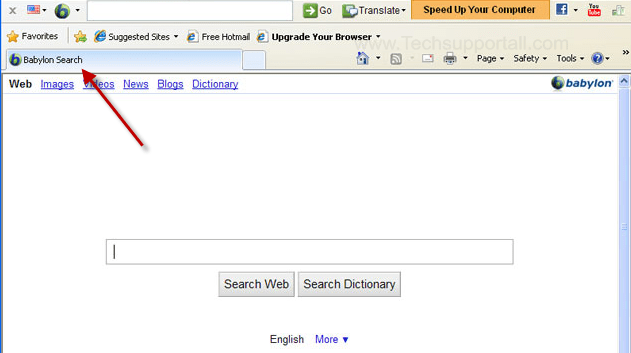
¿Si surge este tipo de pregunta en su mente?’t No se preocupe por estos, tenemos la solución adecuada para ellos.
- ¿Cómo eliminar babylon search ?¿Cómo deshacerse de babylon search ?
- ¿Cómo deshacerse de Babilonia ?
- ¿Cómo desinstalar babylon search ?
- ¿Cómo eliminar babylon search de google Chrome ?
- ¿Cómo eliminar babylon search de Internet Explorer ?
- ¿Cómo eliminar babylon search de Firefox ?
Respuesta resuelta
Claro, también le ayudaremos a eliminarla de su computadora de forma completa y permanente. tienes razón, no es un virus, pero puedes decir que es Adware, porque su comportamiento parece ser así, te lo estoy explicando todo aquí. Este es un motor de búsqueda afiliado que le proporciona los resultados que está afiliado a Google y sus adiciones y cuando hace clic en cualquier resultado de búsqueda genera ingresos, no se instala sin su permiso, no se instala automáticamente, no instala solo la instalación única, viene junto con los otros paquetes de software. Así que tenga en cuenta que para cualquier otro paquete de software que puedan ofrecerle, primero instale la barra de herramientas y luego instale el programa principal. No se preocupe por todos los ADWARES que tenemos la solución adecuada para ellos, Siga las instrucciones que se mencionan a continuación para eliminar Babylon search de google chrome, Internet explorer, Firefox.
Automatic Fixit
Descargue la herramienta Removedor de Adware v3.5. 0 para eliminar Babylon Search automáticamente de todos sus navegadores, Esta es una utilidad gratuita especialmente diseñada para eliminar Adware. Esta herramienta puede eliminar adware de Internet Explorer, Firefox, Mozilla Firefox y su registro también..

Herramienta de eliminación de adware v3. 5.exe
Desinstalar Babylon Search
- Haga clic en el botón Inicio y, a continuación, haga clic en Panel de control y vaya a Agregar/Quitar programas(XP) o Programa y Características. Ahora averigua la Búsqueda de Babylon, Traductor de Babylon., Búsqueda Delata, entrada de la barra de herramientas Delta, haga clic con el botón derecho en él y luego haga clic en desinstalar.
2. Para eliminar la búsqueda de Babylon en Internet Explorer
- Abra Internet Explorer, luego vaya al menú herramientas (presione la tecla ALT una vez para activar la barra de menús) y luego haga clic en Opción de Internet se abrirá una página de configuración, luego haga clic en la pestaña General. Ahora mira en el cuadro de edición de la PÁGINA DE INICIO que tienes www.babylon.com, reemplázalo por www.google.com luego, haga clic en aplicar y cerrar.
- Reiniciar Internet explorer
-
Pasos avanzados
- Haga clic en Inicio y escriba Ejecutar y luego escriba «REGEDIT» en el cuadro ejecutar y luego presione enter
- En el editor del registro vaya al menú Editar y luego haga clic en la opción Buscar, obtendrá el cuadro de edición para buscar cualquier cadena en el editor del registro
- Escriba en el cuadro de edición buscar «Babylon» y haga clic en Buscar siguiente
- El resultado de la búsqueda resaltará la clave que tiene la misma string
- Edite esa tecla y cambie el «www.babylon.com» string to » google.com »
- Use la tecla F3 para encontrar la siguiente, Reemplácelos a «google.com»
- A continuación, reinicie Internet Explorer
3. Para eliminar Babylon Search en Mozilla Firefox
- Abrir Mozilla Firefox, haga clic en el menú herramientas (presione la tecla ALT una vez para activar la barra de menú) y luego vaya a Opciones, después de eso se abrirá una página de configuración, luego haga clic en la pestaña General y luego busque en la primera sección llamada Inicio. En Inicio verá un cuadro de edición de la PÁGINA DE INICIO, debajo de este cuadro de edición verá www.babylon.com, por favor reemplácelo por www.Google.com, luego haga clic en aplicar y cerrar.
- Reinicie el navegador Firefox
-
Pasos avanzados
- En el Navegador escriba este comando en la barra de direcciones «acerca de:config» y luego presione enter
- Después de eso, aparecerá una ventana emergente en el navegador pidiendo permiso para abrir la página de configuración que confirme que la use cuidadosamente, así que haga clic en el botón llamado «Seré cuidadoso, lo prometo».
- Ahora aparecerá una página de configuración con la opción de búsqueda en la parte superior, así que escriba «Babylon» en la barra de búsqueda, obtendrá el resultado.
- Haga clic derecho en los resultados y haga clic en Restablecer, haga lo mismo uno por uno. (En realidad, tenemos que reemplazar toda la cadena de Babylon a Google)
- Inicie Firefox y haga clic en el menú principal de la parte superior izquierda (En color naranja), Haga clic en Ayuda y luego haga clic en Información de solución de problemas, luego se abrirá una página que tiene el botón «Restablecer Firefox», Haga clic en ese botón para restablecer Firefox por completo. (Según la captura de pantalla a continuación)
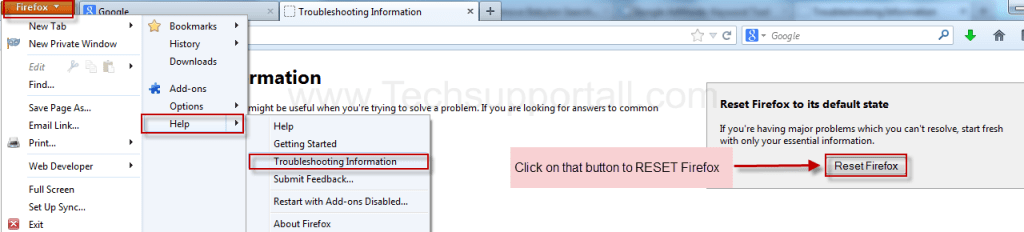
Para eliminar Babylon Search en Google Chrome
- Iniciar Google Chrome, haga clic en el icono de Configuración (Ubicado en la parte superior derecha del navegador), En este menú, descúbralo y haga clic en Configuración después de hacer clic en eso, aparecerá una página de configuración.
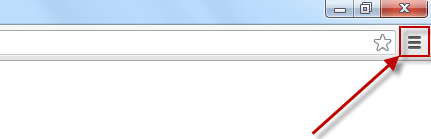
- En la página de configuración, encuentre una opción llamada «Abrir una página específica o un conjunto de páginas», haga clic en Establecer páginas, aquí aparecerá el grupo de URL (Establecer páginas), debe eliminarlas todas e ingresar solo una que desee usar como su página de inicio.
- En la misma página de configuración, encuentre la opción llamada «Administrar motores de búsqueda», haga clic en eso, luego obtendrá una página como configuración predeterminada del motor de búsqueda, aquí obtendrá algunos motores de búsqueda, primero cambie su motor de búsqueda predeterminado
- Encuentre el motor de búsqueda de Google y mueva el puntero del mouse a su lado derecho, aquí obtendrá 2 opciones.
- 1. Establecer por defecto
- 2. Cierre el botón » x » para eliminar el motor de búsqueda.
- Haga predeterminado su motor de búsqueda de Google y elimine todo lo que no sea, uno por uno
-
Pasos avanzados
- Abra este archivo de preferencias en el Bloc de notas
- Haga clic en Inicio y escriba ejecutar escriba esta ruta a continuación en el cuadro ejecutar y luego presione enter
%UserProfile%\AppData\Local\Google\Chrome\Datos de usuario\Default - En esta ruta encuentre un archivo llamado «Preferencias»
- Abra este archivo en Bloc de notas y buscar y reemplazar todos los «www.babylon.com» string to «google.com»
- Reiniciar el navegador
5. Instale el Malwarebytes para eliminar Babylon Search automáticamente, Instálelo y actualícelo y, a continuación, Ejecute el análisis, eliminará automáticamente las entradas de búsqueda de Banylon
- Descargar: Malwarebytes
- Descargar: Hitman Pro 32bit / Hitman Pro 64bit
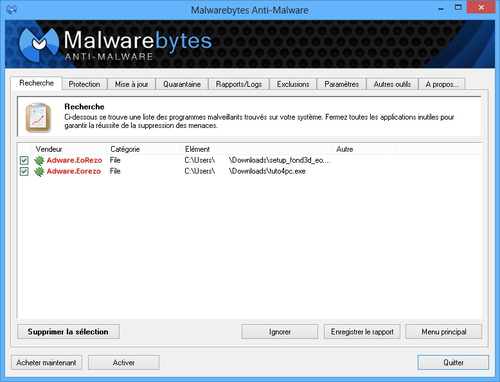
Acerca de Babylon Search Bar
Babylon toolbar es definitivamente un complemento instalado y esta es la parte del software de traducción de Babylon. Este tipo de barra de herramientas es en realidad adware y modificaciones de la configuración de búsqueda predeterminada de su navegador. Esta barra de herramientas permite ejecutar traducciones de frases sin tener que desplazarse por la página de inicio de Babylon. Muchos de los complementos y barras de herramientas se incluirán dentro de los instaladores de paquetes de software, por lo que siempre debe tener en cuenta la configuración.
Babylon search pertenece a PUPs (posiblemente un paquete de software innecesario). Babylon es una barra de herramientas con respecto a Internet Explorer que modificará la página de inicio y el motor de búsqueda, además, monitorea el comportamiento de búsqueda en el usuario y hace uso de esta información para fines de marketing específicos.
Babylon se sugiere generalmente como afiliaciones de paquetes de software de terceros. Con cada configuración efectiva, se pagará a este autor. Por lo tanto, a menudo debe tener mucho cuidado con las descargas disponibles. Revise la relación de uso y si planea instalar paquetes de software adicionales, simplemente rechace. Este tipo de paquete de software adicional no es necesario y reduce la computadora.
Babylon es un programa de software que proporciona un motor de búsqueda en línea llamado isearch.babilonia.com y barra de herramientas que se ofrecen a través de diferentes programas de software absolutamente gratuitos, tan pronto como vienen con su PC, secuestrarán su página de inicio del navegador junto con el cambio de su motor de búsqueda en línea predeterminado actual. A continuación, este software mostrará algunos anuncios, además de enlaces patrocinados, necesitará resultados y recopilará palabras de búsqueda a través de sus búsquedas. Por otro lado, es mejor tener en cuenta que algunos componentes de todo el proceso casi no se pueden quitar de la máquina por completo. En este caso, debe eliminar manualmente los complementos vinculados a la barra de herramientas de Babylon. Puede hacerlo a través de las opciones de configuración y propiedades del navegador de Internet. En Internet Explorer es la función de administrador de complementos. En Mozilla Firefox también es el administrador de complementos, sin embargo, los elementos de la barra de herramientas se enumerarán debajo de la pestaña extensiones del navegador de Internet. Exactamente lo mismo se aplica a los navegadores de Internet Google Chrome y Opera. Esta es una guía paso a paso para esto:
Muchos usuarios se quejan con respecto a la redirección irritante y los comportamientos de secuestro de Babylon. La mayoría de ellos a veces lo ven como un virus de tipo malware, así como probablemente de alto riesgo. Aún así, para evaluar puramente, Babylon es sin duda un avanzado programa de traducción en línea/fuera de línea que se incluye con muchos conjuntos de idiomas y un diccionario notable, como diccionarios incorporados, diccionarios creados por la comunidad, así como un asesor de texto a voz para permitir que los usuarios finales noten la pronunciación correcta de las palabras. Muchas veces el manual completo que en otro lugar, y luego no vamos a hablar de nuevo. Esto en el que a muchos usuarios finales les gustaría liberarse de dicho complemento puede debido a su comportamiento invasivo. Independientemente de qué, los requisitos de los usuarios finales son la máxima prioridad. Eche un vistazo a ofrecerle instrucciones específicas para eliminar la barra de herramientas bablyon y despegar search.babylon.com para unos sin esfuerzo.
Si estás en este artículo, solo puedo sentir que algo como yo has encontrado esta terrible búsqueda de Babylon en tu computadora. Te proporcionaré varias opciones con respecto a cómo eliminar este malware Babylon +de Firefox cuando ese sea el navegador que prefiera. Hay mucha gente que descubrió que simplemente seguir este tipo de pautas les ha servido para eliminar Babilonia, para mí sin embargo, hasta ahora, esto no me ha ayudado.Por lo tanto, si nunca me han ayudado, ¿por qué elegí hacer este post? Ya que deseo ayudar a otros que tienen exactamente el mismo problema y establecer todas las opciones dentro de una publicación dentro de una estructura legible. Espero que estas recomendaciones en particular sean adecuadas para usted.